Impossible d'ouvrir le dossier des analyses de Windows Defender : Comment y accéder
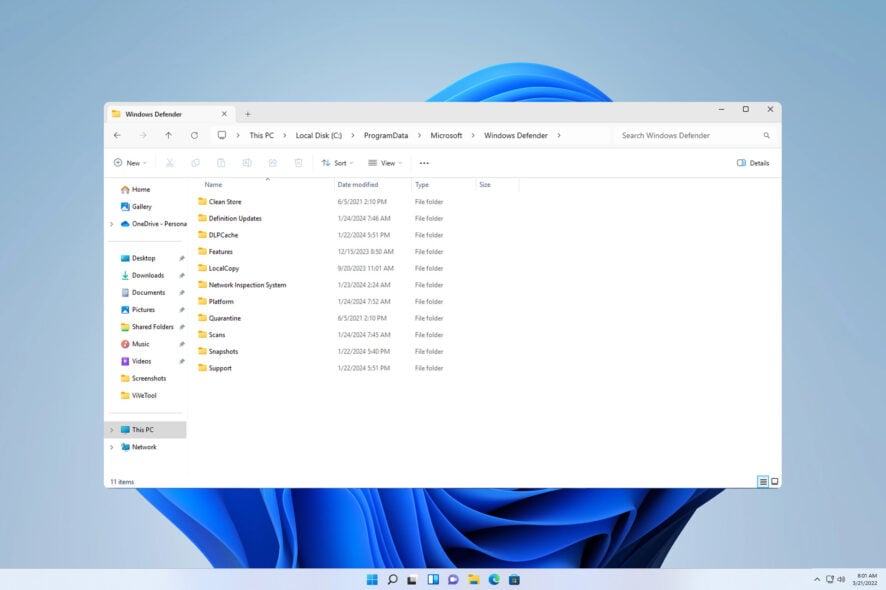 De nombreux utilisateurs ont signalé qu’ils ne pouvaient pas ouvrir le dossier des analyses de Windows Defender, ce qui peut être un problème, surtout s’ils souhaitent supprimer l’historique des analyses.
De nombreux utilisateurs ont signalé qu’ils ne pouvaient pas ouvrir le dossier des analyses de Windows Defender, ce qui peut être un problème, surtout s’ils souhaitent supprimer l’historique des analyses.
Dans le guide d’aujourd’hui, nous allons vous montrer quelques méthodes que vous pouvez utiliser pour accéder à ce dossier sur votre PC.
Pourquoi ne puis-je pas ouvrir le dossier des analyses de Windows Defender ?
C’est un fichier système et il est protégé contre l’accès. La seule façon d’y accéder est d’obtenir des privilèges administratifs.
Comment ouvrir le dossier des analyses de Windows Defender ?
1. Saisir manuellement le dossier
- Appuyez sur la touche Windows + S et tapez notepad. Cliquez avec le bouton droit sur Notepad et choisissez Exécuter en tant qu’administrateur.
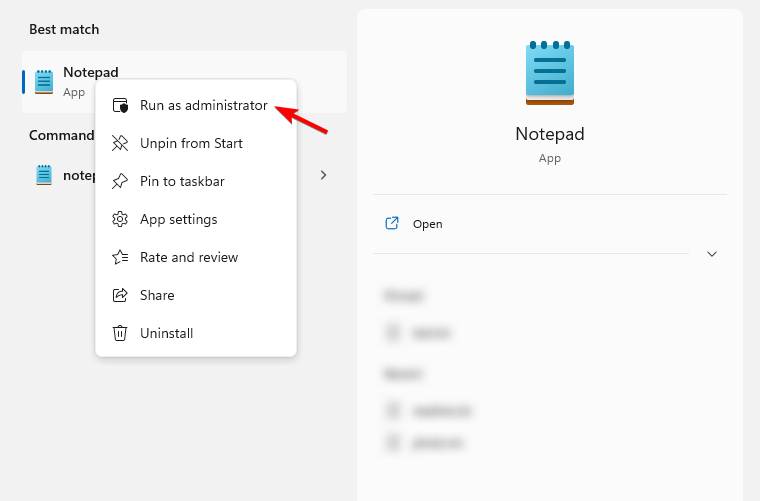
- Ensuite, allez à Fichier et sélectionnez Ouvrir.
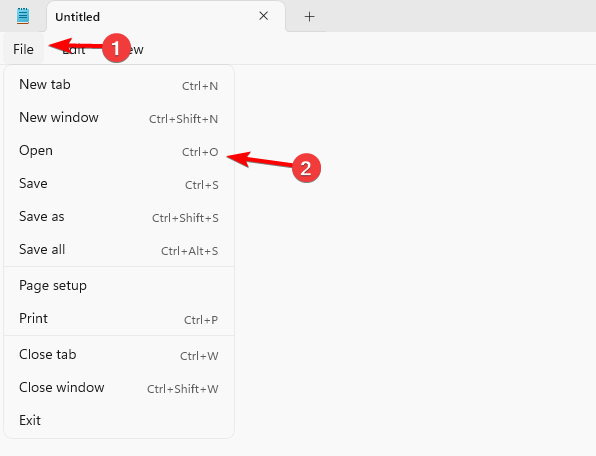
-
Dans la barre d’adresse, collez le chemin suivant :
C:\ProgramData\Microsoft\Windows Defender\
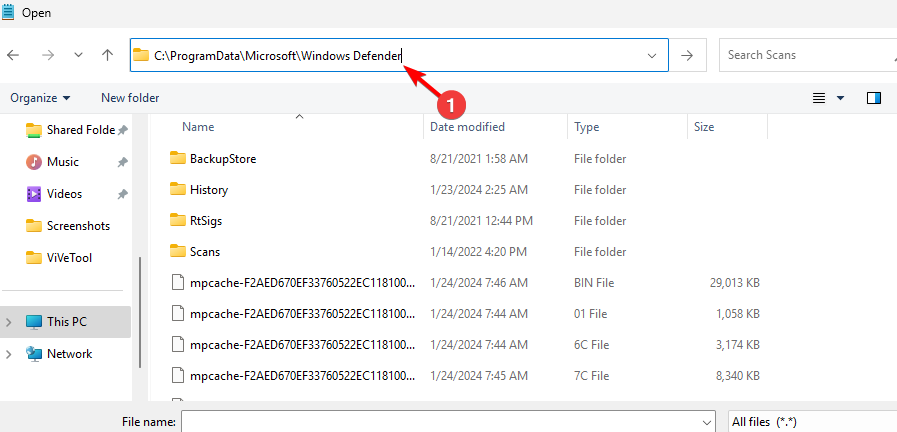
- Maintenant, localisez et entrez le dossier Scans. Réglez le menu à côté du nom du fichier sur Tous les fichiers pour révéler tous les fichiers.
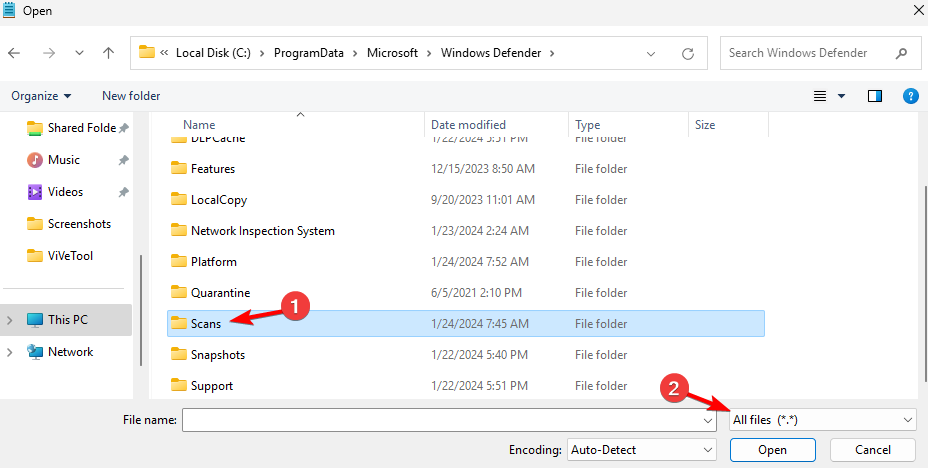
- Après cela, vous pouvez sélectionner et supprimer les fichiers directement depuis cette fenêtre.
Pour une solution plus conviviale, vous pouvez utiliser n’importe quel autre gestionnaire de fichiers pour Windows 11, tant que vous le lancez en tant qu’administrateur.
2. Utilisez le mode sans échec
- Appuyez sur la touche Windows + I pour ouvrir l’application Paramètres.
- Ensuite, allez à Système et choisissez Récupération.
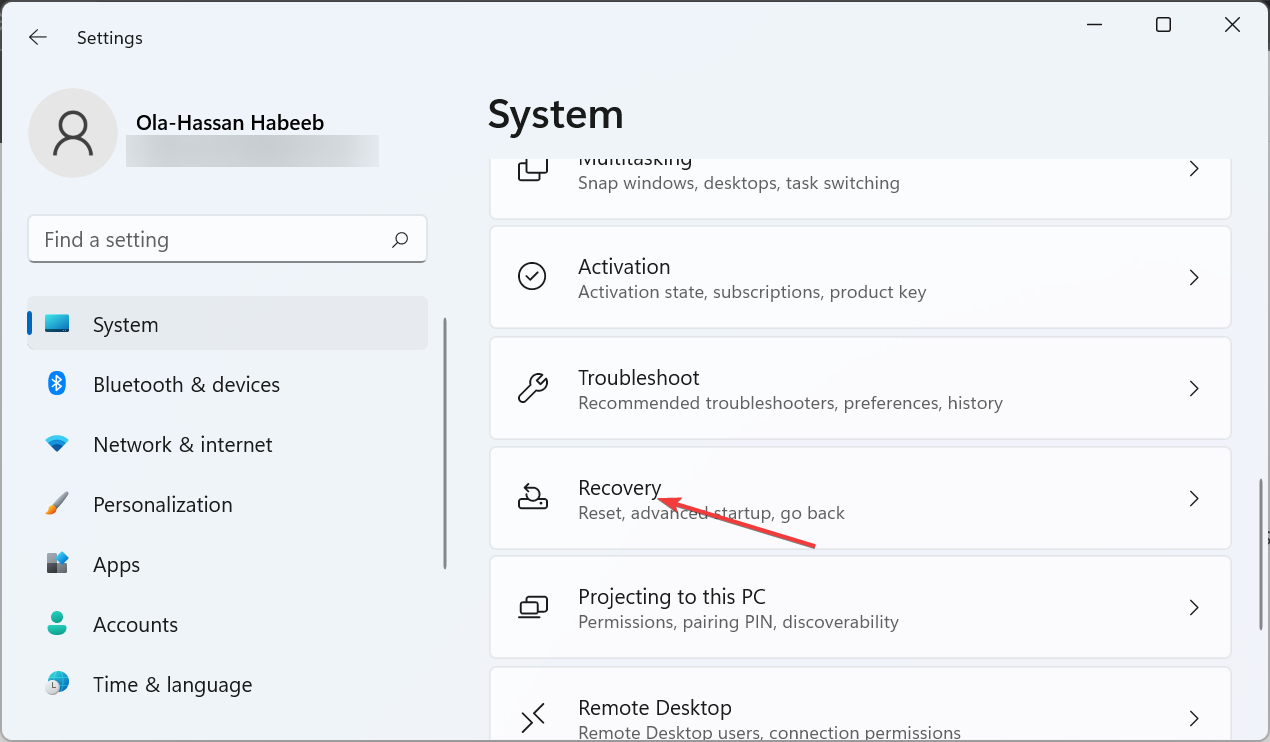
- Cliquez sur Redémarrer maintenant dans la section Démarrage avancé.
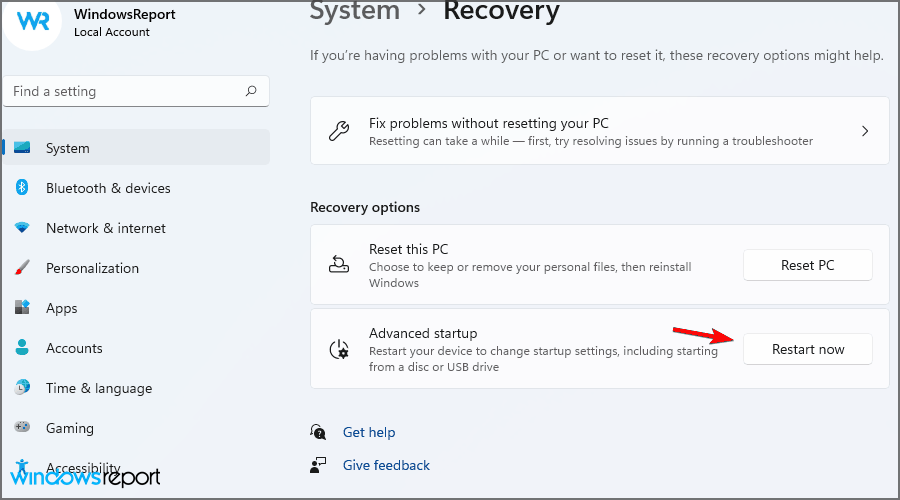
- Ensuite, sélectionnez Dépanner puis Options avancées.
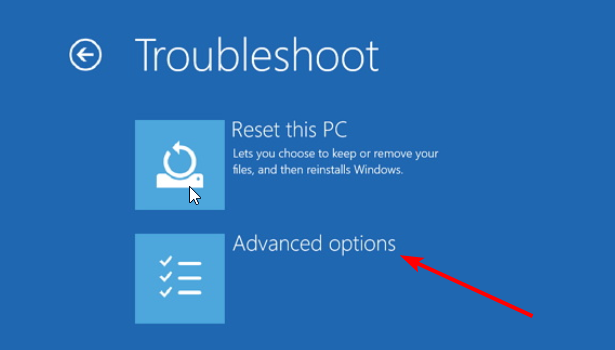
- Sélectionnez Paramètres de démarrage et cliquez sur Redémarrer.
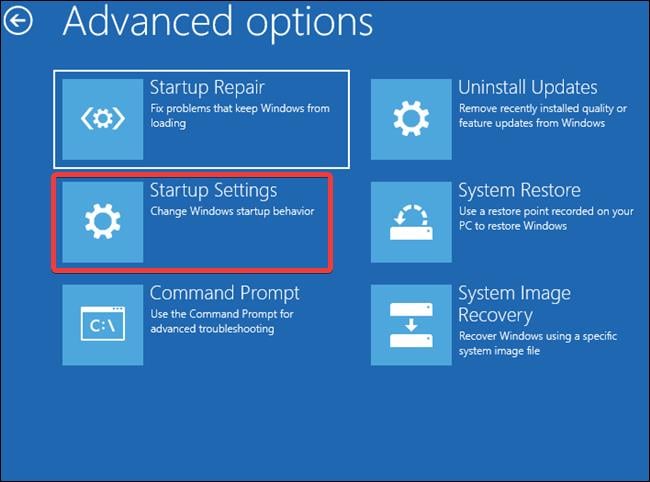
- Sélectionnez la version de mode sans échec souhaitée en appuyant sur la touche du clavier correspondante.
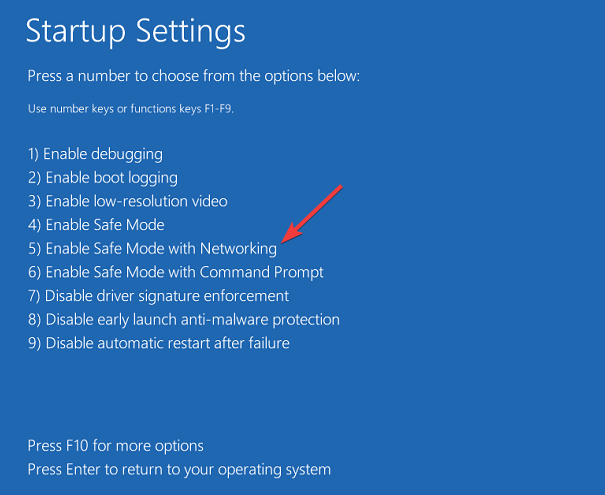
-
Une fois que vous êtes en mode sans échec, ouvrez Explorateur de fichiers et collez le suivant dans la barre d’adresse:
C:\ProgramData\Microsoft\Windows Defender\
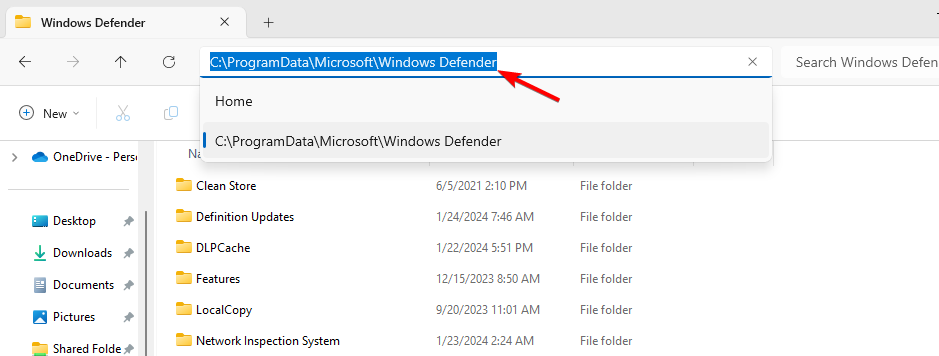
- Localisez le dossier Scans et double-cliquez dessus pour y accéder.
Si vous ne pouvez pas ouvrir le dossier des analyses de Windows Defender, vous pouvez facilement obtenir les autorisations nécessaires via d’autres applications ou en utilisant le mode sans échec. En savoir plus sur ce sujet
- Comment désinstaller Windows 11 et installer Windows 10
- Comment acheter une clé produit Windows 11 (Guide étape par étape)
- Comment installer Windows 11 sans bloatware (Guide simple pour tous)
- Comment installer Windows 11 sans Internet : Configuration hors ligne rapide
Malheureusement, ce n’est pas le seul problème de permissions que vous pouvez rencontrer, et de nombreux utilisateurs ont signalé que le service Windows Defender ne peut pas être démarré sur leurs PC. Nous avons également un guide sur que faire si Windows Defender est bloqué par la stratégie de groupe, alors ne le manquez pas.
Connaissez-vous une autre méthode pour accéder à ce répertoire ? Si oui, partagez-la avec nous dans la section des commentaires.













